
Ние се рови малко в света на фантазията. Ти отиде в кухнята, а когато се опита да сложи чайника, ще чуете, че "Тази операция не може да се извърши, и е необходимо да се актуализира фърмуера", веднага се местите в тостер, и чувство на неудовлетвореност там ви очаква, тъй като една фраза - "Софтуер този модел не е актуална, трябва да обновите софтуера. "
Разбираемо е, че може да дойде време, когато световната мрежа ще свързва всички устройства напълно, но преди това се случи, нека да погледнем в същото време как да конфигурирате рутера, който съчетава в един LAN всички налични устройства. В тази статия ще бъде показан на Потребителска настройка Asus RT-N12 D1 известно устройство.
Тя започва с първата покана.

Чисто нов рутер, имаме изваждането от кутията, тя изглежда блестящо и ефектно. Опитните потребители, за първи път, който го взе в ръка, веднага започват да мислят за това как да инсталирате последната версия на софтуера. Но извършване на такава манипулация, тя трябва да се забравя, че най-новата версия трябва да се приема само на официалния сайт, ако не се подчини на тези инструкции, вашето устройство може да се превърне в безполезна тухла.
Актуализация - процедура.
- Изтеглете файла на фърмуера на вашия компютър.
- Ние се свържете с нашия рутер захранващ кабел и след това натиснете бутона за захранване и изчакайте началото на устройството.
- Свързваме нашето устройство с мрежови кабел към компютъра. Единият край отива към компютъра и на другия край на жицата да бъде вмъкнат в жълто слота на устройството, по-нататък LAN. Синята Socket нарича «WAN» трябва да свържете кабела идващ от вашия интернет доставчик.

Когато за първи път влиза маршрутизатор контролния панел на ASUS, а след това, преди да се появи специален прозорец за цел да отбележи бързо настройките за Интернет функционалност. Сега, ние не се интересуват от този продукт, затова трябва да кликнете върху иконата, под формата на къщата, за да преминете към главната страница на нашето меню.
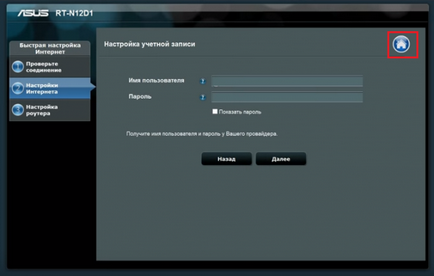
Ние трябва да стигнем до точка с името "Firmware Update", за да направите това, отидете на раздела, озаглавен "Административни инструменти". В някои версии на устройството, тези раздели могат да имат различни имена. Например, раздел могат да бъдат наричани "System", а вие искате да изберете "Software Update".
Отворете желаната опция в менюто, ще видите информация като "Версия на фърмуера." Сравнете го с това, което вече сте били изтеглени. Ако версията на фърмуера е по-нова, а след това изберете опцията "Избор на файл" и да посочите местоположението на фърмуера на вашия компютър, а след това кликнете върху бутона "Poison", и да видим как започва процеса на актуализация.
Важно е да се помни, че когато е налице процес на актуализация, че човек не трябва да се прилага към настоящия параграф без излишни действия. Вие не можете да извадите кабела, рестартирайте устройството, и така нататък, тъй като всяко чуждо действие, може само да навреди на самия процес, и фърмуер ще бъде инсталирана неправилно начин.
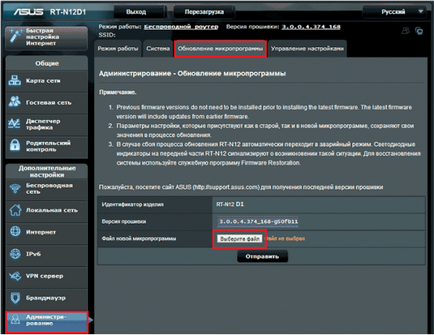
След инсталиране на фърмуера, трябва да излезете от контролния панел, както и на нашия устройство, за да се забави за няколко секунди бутона Reset, това ще нулира всички настройки.
Продължете да настроите връзката с интернет.
- Автоматично, за бърза настройка интернет.
Свържете доставчика на кабелен интернет, трябва да го поставите в синьото гнездо. То се цитира като устройството, тъй като WAN-порта, в моя случай, икона, наподобяващ стандартен браузър се намира в непосредствена близост до него.
- Отворете Control Panel, изберете функцията "Бърз достъп за настройка на интернет." Тя е тази функция, която ви позволява бързо да се определи вида на връзката. Вие трябва да щракнете с левия бутон на мишката върху прозореца, което съдържа думата "Go" и изпълнете следната манипулация.
- Промяна на потребителско име и парола за вход в контролния панел, не е нужно да напусне своя стандарт, това ще доведе до несигурност на Вашия достъп до глобалната мрежа.
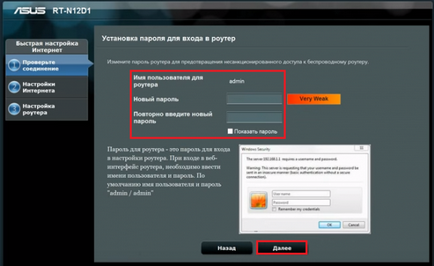
- Посочете име и парола за достъп до мрежа "Интернет". Тези данни бяха дадени доставчик, когато е сключила договор за доставка на интернет връзките в нашия апартамент.
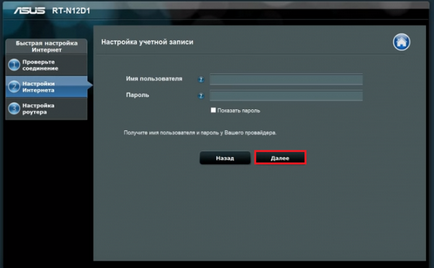
Посочете името на безжичната мрежа, ако това е необходимо, и ако е необходимо, за да зададете парола, която ще се изисква при свързване към мрежата.
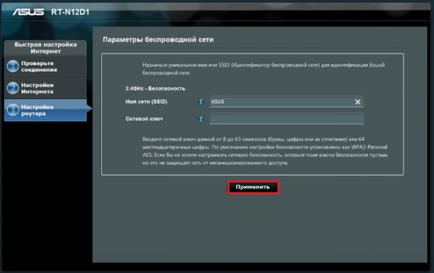
В този процес на бързо настройка идва към своя край. Вие трябва да кликнете върху крайната фаза на бутона "Apply" и да се отбележи, че интернет започва да работи както се очаква.
Има и друг начин да се създаде достъп до интернет, това е за напреднали потребители, и този метод се нарича "Manual Internet Configuration".
Отидете в контролния панел, и там изберете елемента "Разширени настройки". Ние сме заинтересовани в раздел на име "Интернет". Тя беше там, и съдържа конфигурацията на мрежата, в раздела "Общи".
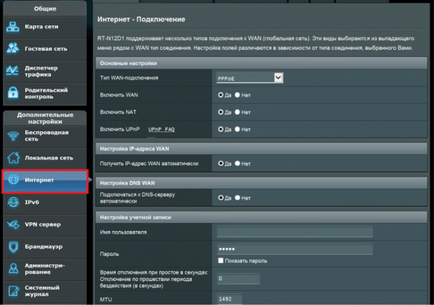
Първоначално, посочете вида на връзката, това е направено в основните настройки, останалите кърлежите останаха без промяна, тъй като повечето доставчици на интернет услуги не използват UpnP тип технология, така че е необходимо тяхната конфигурация.
В следващия раздел "Настройки на профила", след това трябва да се уточни как потребителско име и парола. Останалото е показана по свое усмотрение.
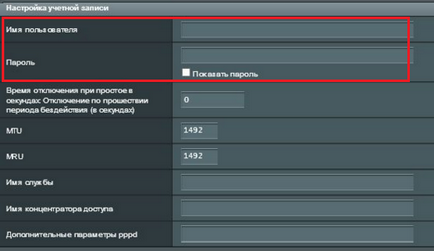
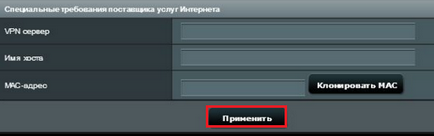
Създаване на безжична мрежа.
За да се създаде безжичен пренос на данни, трябва да отидете в раздела "Общи" и там изберете разширени настройки и намери в раздела "Wireless Network".
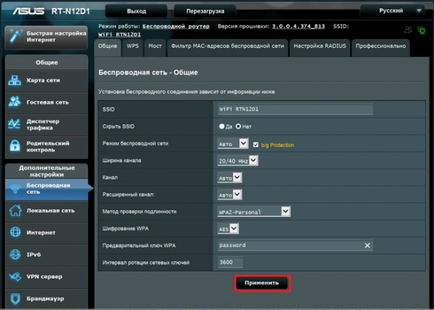
Сега трябва да се попълнят всички полета, които са необходими за правилното функциониране на безжичен интернет връзката.
Невярно «SSID» - това се посочва името на безжичната мрежа.
Broadcast SSID - област изисква да се посочи наличието на връзката. Ако отметнете "Не" елемент, той автоматично ще означава, че някои устройства не са свързани към мрежата.
Безжичен режим - Тук трябва да изберете опцията, с името "Автоматично". Това ще даде възможност да се свържете към мрежата с най-различни устройства, а не да ги рязане в свалянето на скоростта и въздействие на трафика.
Следващата точка "Трафик на излъчване." За да се увеличи капацитета, се препоръчва да се избере стойност от 40 MHZ, но ако има чести прекъсвания в интернет, а след това се намали тази стойност се удвоява.
В "канал" не трябва да се променя, ако имате стабилна връзка. Ако се появят катастрофи, можете да сортирате през настройките докато не стигнем до достигане на нормална връзка.
Вид кодиране WPA - помага защитен пренос на данни, изберете WPA2-лична и тип криптиране е посочен като AES.
Ключ за достъп до безжичната мрежа - тук трябва да посочите парола, която ще покаже на потребителя по време на връзката.
И най-накрая - ключ интервал на въртене, стандартното решение е винаги стойността на 0. Не е необходимо да се уточни нещо, в противен случай ключът може да мутира.
Тези, които се срещнахме за първи път, свързващ безжичната мрежа, тя ще изглежда невероятно сложно. Поради тази причина, за начинаещи и е изобретил технология, наречена Wireless WPS. Тя ви позволява да прехвърляте настройките на рутера от адаптер Wi-Fi, като въздуха, като по този начин спестява време и човешки усилия.
Ако на задната стена, където е най-панел конектор на устройството, ще откриете бутона «WPS», можете да диша една въздишка на облекчение, ще спести много от времето си само с едно натискане на бутон на рутера и след това да се адаптер WI-FI в компютъра си, и след това изчакайте няколко минути, за синхронизация.
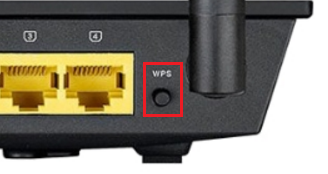
Създаване на локална мрежа.
Ако не знаете какъв вид данни, и това, което те се нуждаят, е по-добре да оставя всичко непроменен.
Основни параметри на всяка локална мрежа на устройството в разделите се наричат «DHCP сървър" и «LAN IP».
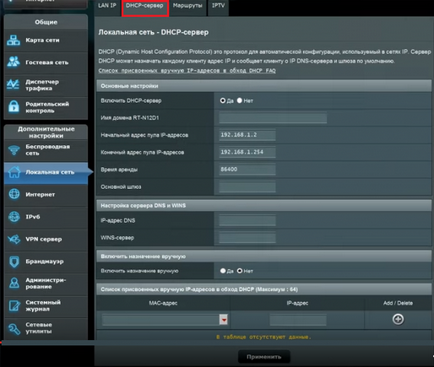
Повечето хора напускат този раздел непокътнати, знаейки, че когато услугата е активирана. Всичко това става автоматично и не е необходимо да се притеснявате за настройките.
Firewall - е необходимо, за да се защити нашата система от непозволено проникване, тя ще филтрира изходящия и входящия трафик в съответствие с правилата, които ще бъдат определени от администратора. Ако сте сигурни, че не е нужно сто процента защита, се препоръчва след това да се включи това решение.
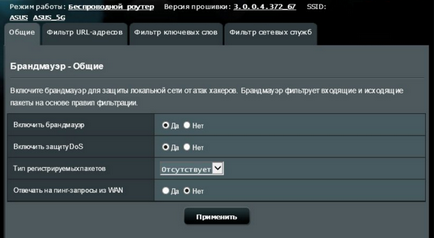
Всички корекции трябва да бъдат направени в раздела "Общи".
- Включване на защитната стена и да го деактивирате.
- Активиране на защита срещу неоторизирано влизане.
- Пакет сеч Selection.
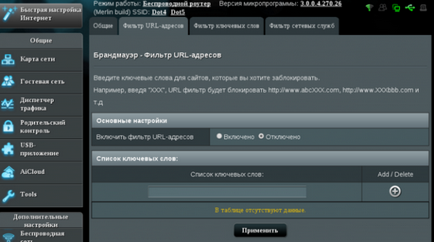
Филтър наложена на ключови думи, се изисква само, ако искате да блокира достъпа до сайтове, които имат някакъв вид забранени думи за вас.
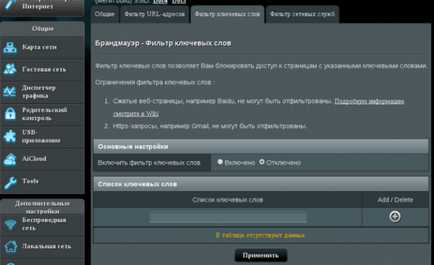
Карта на мрежата помага на човек да види карта на текущите връзки.
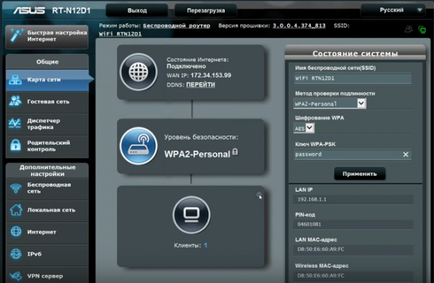
С помощта на посетената мрежа, можете да се намалят на правата на обикновените гости, свързани с безжична връзка към Интернет.
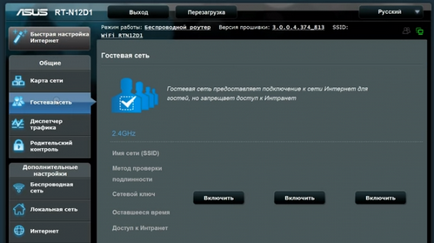
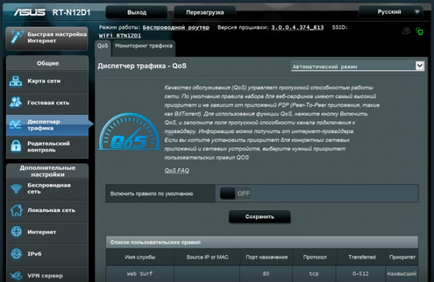
Родителски контрол е необходимо, за да се ограничи използването на Интернет за други хора, когато основният човек не е пред компютъра. Родителски контрол е най-използваната за деца.
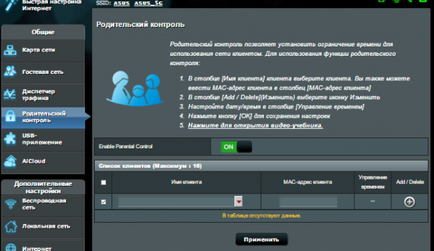
Както можете да се разбере вече, рутера от ASUS, може да се наложи повече от просто хвърлят на трафика в една мрежа. Разгледахме няколко позиции, които са необходими за коригиране на конфигурацията на маршрутизатора. Установено е, че всяка конфигурация може да се направи на няколко етапа, основните предварителни разбират всички инструкции, за да не бъдат разочаровани време на настройката. Прочетете пълните инструкции, човек ще се научи да конфигурирате тези устройства в самостоятелен вид, без чужда помощ.
Свързани статии
